Målgrupper är grupperingar av användare som du kan använda för att rikta innehåll till personer i organisationen. Grupperingar bestäms av medlemskap i distributions grupper för Exchange Online, medlemskap i SharePoint-gruppereller regler som har kon figurer ats av SharePoint administratör med SharePoint administrations centret. SharePoint administratörer kan lägga till, redigera och ta bort mål grupper med administrations centret för SharePoint.
Obs!: Du måste ha Microsoft 365 globala administratörs behörigheter för att få åtkomst till administrations centret för SharePoint och utföra åtgärderna i den här artikeln.
Målgrupper gör att organisationer kan rikta innehåll till särskilda användare. Du kan använda målgrupper i innehåll på listnivå eller listobjektnivå.
I kan mål grupps regler SharePoint baseras på informationen i följande databaser:
-
Användar kontot för Microsoft 365-katalogtjänsten, som är en Microsoft Azure Active Directory-instans
-
Medlemskap i ett identitetshanteringssystem, t.ex. Active Directory Domain Services (AD DS)
-
En organisations rapporteringsstruktur (om den här informationen lagras i AD DS).
Målgrupper är definierade och finns i tjänstprogram för användarprofiler.
Varje målgrupp måste kompileras innan innehåll kan riktas till målgruppen. Vid kompileringen identifieras medlemskap i en målgrupp genom crawlning av den information som senast rapporterats från identitetshanteringssystemet. I SharePoint är målgruppskompilering konfigurerat för dig och inträffar regelbundet enligt Microsoft 365 katalogen.
Säkerhetsmeddelande: Målgrupper är endast ett praktiskt sätt att leverera innehåll till särskilda grupper av personer. Innehållet finns fortfarande tillgängligt och kan visas av alla med tillräcklig behörighet. Mer information finns i Planera din behörighetsstrategi.
Lägga till, redigera eller ta bort en målgrupp
Målgrupper grupperar användare i en organisation så att du kan anpassa informationen och se till att den är relevant för dem. När du lägger till en ny målgrupp lägger du också till en målgruppsregel som bestämmer medlemskapet för målgruppen. Målgrupper har alltid minst en målgruppsregel. Mer information om målgruppsregler finns i avsnittet Lägga till, redigera eller ta bort en målgruppsregel.
När du lägger till en ny målgrupp väljer du också en ägare för målgruppen. Ägaren bör vara någon som förstår varför målgruppen skapades och vem som kan kontaktas om det uppstår problem med målgruppen. Den person som skapade målgruppen anges ofta som ägaren, men detta är inget krav. Det är praktiskt att ha målgruppsägare på företag med ett stort antal målgrupper som skapats av olika administratörer.
Viktigt!: När du lägger till en ny målgrupp kan du inte visa dess medlemmar förrän den nya målgruppen har kompilerats.
Lägga till en målgrupp
Du kan lägga till en målgrupp om du vill filtrera leveransen av innehåll så att det endast visas för utvalda användare.
-
Logga in på Microsoft 365 som global administratör eller SharePoint-administratör.
-
Välj ikonen för appfönstret

-
I panelen till vänster väljer du Administrationscenter > SharePoint.
-
Välj Användarprofiler.
-
Välj Hantera målgrupper under Personer.
-
Välj Ny målgrupp på sidan Visa målgrupper.
-
Skriv ett namn för den nya målgruppen i rutan Namn under Egenskaper på sidan Skapa målgrupp.
-
Skriv en detaljerad beskrivning av den nya målgruppen i rutan Beskrivning.
-
I rutan ägare skriver du in namnet på den användare som ska äga och hantera mål gruppen. Du kan markera kontrol lera namn för att kontrol lera att du har skrivit rätt namn, eller så kan du välja Bläddra och söka efter ett konto namn.
-
Välj medlemmarna i målgruppen genom att välja Uppfyller alla regler eller Uppfyller någon av reglerna.
-
Välj OK.
-
Gör något av följande på sidan Lägg till målgruppsregel:
-
Så här lägger du till en regel som baseras på en användares egenskaper:
-
Välj Användare i området Operand.
-
Välj Rapporterar till i området Operator om du vill skapa en regel som baseras på organisationens hierarki eller välj Medlem i om du vill rikta innehållet efter grupp eller distributionslista.
-
Skriv eller välj den användare som du vill använda för att testa regeln i rutan Värde.
-
Om du vill använda en regel av typen Rapporterar till väljer du den person som är chef för de användare som ska ingå i målgruppen.
-
Om du vill använda en målgrupp av typen Medlem i väljer du den grupp eller distributionslista som ska ingå i målgruppsregeln.
-
-
-
Så här lägger du till en regel som baseras på en användarprofilegenskap:
-
Välj Egenskap i området Operand och välj en egenskap i listan.
-
I listan operator väljer du en operator för egenskapen. Även om varje egenskap har en något annorlunda uppsättning operatorer inkluderar operatorerna = = och contains.
-
Skriv ett värde i området Värde som du vill använda när egenskapen utvärderas mot regeln.
-
-
-
Välj OK.
Redigera en målgrupp
Du kan ändra namnet, beskrivningen eller ägaren för en målgrupp. Du kan också ange om medlemmarna i målgruppen måste uppfylla alla målgruppsregler eller bara någon av målgruppsreglerna.
-
Logga in på Microsoft 365 som global administratör eller SharePoint-administratör.
-
Välj ikonen för appfönstret

-
I panelen till vänster väljer du Administrationscenter > SharePoint.
-
Välj Användarprofiler.
-
Välj Hantera målgrupper under Personer.
-
Peka på namnet på den målgrupp du vill redigera på sidan Visa målgrupper. Klicka på pilen som visas och sedan på Redigera.
-
Du kan göra följande ändringar på sidan Redigera målgrupp:
-
Du kan ändra namnet eller beskrivningen för målgruppen i området Egenskaper.
-
I rutan ägare kan du skriva in namnet på den användare som ska äga och hantera mål gruppen. Du kan markera kontrol lera namn för att kontrol lera att du har skrivit rätt namn, eller så kan du välja Bläddra och söka efter ett konto namn.
-
Du kan ange medlemmarna i målgruppen genom att välja Uppfyller alla regler eller Uppfyller någon av reglerna.
-
-
Välj OK om du vill tillämpa ändringarna.
Ta bort en målgrupp
Du vill kanske ta bort en målgrupp när det inte längre finns något behov att rikta innehåll till användare och grupper i målgruppen.
-
Logga in på Microsoft 365 som global administratör eller SharePoint-administratör.
-
Välj ikonen för appfönstret

-
I panelen till vänster väljer du Administrationscenter > SharePoint.
-
Välj Användarprofiler.
-
Välj Hantera målgrupper under Personer.
-
Välj den målgrupp du vill ta bort i listan på sidan Visa målgrupper och klicka på Ta bort.
-
Bekräfta borttagningen genom att klicka på OK.
Lägga till, redigera eller ta bort en målgruppsregel
När du lägger till en målgrupp skapar du också en målgruppsregel som bestämmer medlemskapet för målgruppen. Målgrupper har alltid minst en målgruppsregel, men du kan ändra målgruppsregler när du vill. Nya eller redigerade mål grupps regler används inte förrän mål gruppen har kompilerats om under nästa Microsoft 365 Directory-synkronisering.
Varje målgruppsregel innehåller följande element:
-
Operand Operanden identifierar användaren eller egenskapen som ska tas med i frågan för regeln.
-
Operator Operatorn fastställer om användarna som jämförs med värdet ska tas med i målgruppen eller inte.
-
Värde Värdet är den jämförelsepunkt som används i frågan.
Målgrupper med flera regler använder någon av följande logikuppsättningar:
-
Uppfyller alla regler: Användarna måste uppfylla alla regler för att bli medlemmar i målgruppen. Regler som läggs till resulterar vanligtvis i en mindre målgrupp.
-
Uppfyller någon av reglerna: Användarna måste uppfylla någon av reglerna för att bli medlemmar i målgruppen. Regler som läggs till resulterar vanligtvis i en större målgrupp.
Lägga till en målgruppsregel
Det är bra att lägga till målgruppsregler i följande situationer:
-
Nytt värde för användaroperand Du riktar innehåll till en målgrupp baserat på medlemskap eller rapporteringsstruktur och vill lägga till användare i en annan distributionslista eller ändra rapporteringen till en annan chef.
-
Ny operator och användaroperand Du riktar för närvarande innehåll baserat på rapporteringsstrukturen och vill rikta innehåll baserat på medlemskap i en distributionslista.
-
Ny operand Du riktar för närvarande innehåll till en målgrupp baserat på medlemskap eller rapporteringsstruktur och vill utöka eller minska medlemskapet baserat på en användarprofilegenskap.
-
Ny egenskapsoperand Du riktar innehåll till en målgrupp baserat på en egenskap och vill utöka eller minska medlemskapet baserat på ytterligare en egenskap.
Följ anvisningarna nedan om du vill lägga till en målgruppsregel.
-
Logga in på Microsoft 365 som global administratör eller SharePoint-administratör.
-
Välj ikonen för appfönstret

-
I panelen till vänster väljer du Administrationscenter > SharePoint.
-
Välj Användarprofiler.
-
Välj Hantera målgrupper under Personer.
-
Peka på namnet på den målgrupp du vill konfigurera på sidan Visa målgrupper. Klicka på pilen som visas och sedan på Visa egenskaper.
-
Välj Lägg till regel i området Målgruppsregler på sidan Visa målgruppsegenskaper.
-
Gör något av följande på sidan Lägg till målgruppsregel:
-
Så här lägger du till en regel baserat på en användare:
-
Välj Användare i området Operand.
-
Välj Rapporterar till i området Operator om du vill skapa en regel som baseras på organisationens hierarki eller välj Medlem i om du vill rikta innehållet efter grupp eller distributionslista.
-
Skriv eller välj den användare som du vill använda för att testa regeln i rutan Värde.
-
Om du vill använda en regel av typen Rapporterar till väljer du den person som är chef för de användare som ska ingå i målgruppen.
-
Om du vill använda en målgrupp av typen Medlem i väljer du den grupp eller distributionslista som ska ingå i målgruppsregeln.
-
-
-
Så här lägger du till en regel som baseras på en användarprofilegenskap:
-
Välj Egenskap i området Operand och välj en egenskap i listan.
-
I listan operator väljer du en operator för egenskapen. Även om varje egenskap har en något annorlunda uppsättning operatorer inkluderar operatorerna = = och contains.
-
Skriv ett värde i området Värde som du vill använda när egenskapen utvärderas mot regeln.
-
-
-
Välj OK.
Redigera en målgruppsregel
Det är bra att redigera en målgruppsregel i följande situationer:
-
Operand Det här är den minst troliga ändringen eftersom det nästan alltid är bättre att lägga till en ny regel. Du kan emellertid ändra en användaroperand baserat på rapporteringsstrukturen eller medlemskapet i en distributionslista till en egenskapsoperand baserat på en chef, titel eller annan egenskap som skapar en målgrupp med ett liknande men bättre riktat medlemskap.
-
Operator Du kan ändra operatorn om det aktuella medlemskapet i listan är för begränsat eller för brett. Du kan till exempel ändra operatorn = (lika med) till operatorn Innehåller om du vill utöka medlemskapet för målgruppen.
-
Värde Du kan ändra målvärdet för en målgruppsregel om du utvärderar rätt användaroperand eller egenskap, men medlemskapet är större eller mindre än avsett, eller om det finns användare eller grupper som du vill ta med eller utesluta baserat på föränderliga affärsbehov. Om egenskapen har flera värden kan du också lägga till en eller flera ytterligare värden.
Obs!: Ändringar i mål grupps regler återspeglas inte förrän mål gruppen har kompilerats om efter det regelbundna fördefinierade tidsintervallet i SharePoint.
-
Logga in på Microsoft 365 som global administratör eller SharePoint-administratör.
-
Välj ikonen för appfönstret

-
I panelen till vänster väljer du Administrationscenter > SharePoint.
-
Välj Användarprofiler.
-
Välj Hantera målgrupper under Personer.
-
Peka på den målgrupp du vill konfigurera på sidan Visa målgrupper. Klicka på pilen som visas och sedan på Visa egenskaper.
-
Välj den regel du vill redigera i området Målgruppsregler på sidan Visa målgruppsegenskaper.
-
Gör något av följande på sidan Redigera målgruppsregel:
-
Så här baserar du målgruppsmedlemskapet på en användare:
-
Välj Användare i området Operand.
-
Välj Rapporterar till i området Operator om du vill skapa en regel som baseras på organisationens hierarki eller välj Medlem i om du vill rikta innehållet efter grupp eller distributionslista.
-
Skriv eller välj den användare som du vill använda för att testa regeln i rutan Värde.
-
Om du vill använda en regel av typen Rapporterar till väljer du den person som är chef för de användare som ska ingå i målgruppen.
-
Om du vill använda en målgrupp av typen Medlem i väljer du den grupp eller distributionslista som ska ingå i målgruppsregeln.
-
-
-
Så här baserar du målgruppsmedlemskapet på en användarprofilegenskap:
-
Välj Egenskap i området Operand och välj en egenskap i listan.
-
I listan operator väljer du en operator för egenskapen. Även om varje egenskap har en något annorlunda uppsättning operatorer inkluderar operatorerna = = och contains.
-
Skriv ett värde i området Värde som du vill använda när egenskapen utvärderas mot regeln.
-
-
-
Välj OK.
Ta bort en målgruppsregel
Medlemskapet i en lista kan utökas eller minskas om affärsbehovet för att rikta innehåll har förändrats. Om en målgrupp måste uppfylla alla regler utökas medlemskapet om en målgruppsregel tas bort. Om en målgrupp bara behöver uppfylla någon av reglerna minskas medlemskapet om en målgruppsregel tas bort. Om själva målgruppen inte längre behövs bör du ta bort hela målgruppen i stället för bara särskilda regler.
Obs!: Målgrupper tar med målgrupper som matchar borttagna regler tills kompileringen slutförts.
-
Logga in på Microsoft 365 som global administratör eller SharePoint-administratör.
-
Välj ikonen för appfönstret

-
I panelen till vänster väljer du Administrationscenter > SharePoint.
-
Välj Användarprofiler.
-
Välj Hantera målgrupper under Personer.
-
Peka på den målgrupp du vill konfigurera på sidan Visa målgrupper. Klicka på pilen som visas och sedan på Visa egenskaper.
-
Välj den regel du vill ta bort i området Målgruppsregler på sidan Visa målgruppsegenskaper.
-
Välj Ta bort längst ned på sidan Redigera målgruppsregel.
-
Bekräfta borttagningen genom att klicka på OK.
Visa målgrupper
Du kan visa en lista med målgrupper om du vill välja en målgrupp eller målgruppsregel som du vill redigera eller ta bort. Använd den här proceduren om du vill visa alla målgrupper.
-
Logga in på Microsoft 365 som global administratör eller SharePoint-administratör.
-
Välj ikonen för appfönstret

-
I panelen till vänster väljer du Administrationscenter > SharePoint.
-
Välj Användarprofiler.
-
Välj Hantera målgrupper under Personer.
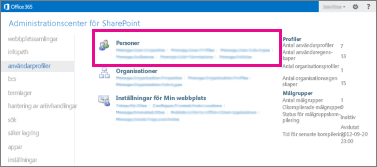
-
Om du vill leta upp en viss målgrupp i en lista skriver du de första bokstäverna i målgruppens namn i rutan Sök efter målgrupper som börjar med. Klicka på Sök.










